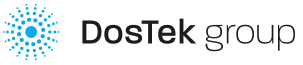Помощь
- ЧАСТО ИСПОЛЬЗУЕМЫЕ ТЕРМИНЫ
- КЭП (КВАЛИФИЦИРОВАННАЯ ЭЛЕКТРОННАЯ ПОДПИСЬ)
- СРЕДСТВА ХРАНЕНИЯ КЭП
- СОчИ: ОБЩИЕ ВОПРОСЫ
- СОчИ: ПОДКЛЮЧЕНИЕ В ОФИСЕ
- СОчИ: ПОДКЛЮЧЕНИЕ ОНЛАЙН
- СОчИ: РАСТОРЖЕНИЕ ДОГОВОРА
- СОчИ: ВХОД, И НАСТРОЙКИ
- СОчИ: СМЕНА РЕКВИЗИТОВ
- ОПЛАТА
- ОТПРАВКА ОТЧЕТОВ:- ОБЩИЕ ВОПРОСЫ
- ОТПРАВКА ОТЧЕТОВ В ГНС
- ОТПРАВКА ОТЧЕТОВ В СФ
- ОТПРАВКА ОТЧЕТОВ В НСК
- АРХИВ ОТЧЕТОВ
- ДОПОЛНИТЕЛЬНЫЕ УСЛУГИ
- СКИДКИ И БОНУСЫ
- КОНТАКТЫ, ГРАФИК РАБОТЫ
-
ДО СКОЛЬКИ ЧАСОВ ПОСЛЕДНЕГО ОТЧЕТНОГО ДНЯ МОЖНО ОТПРАВИТЬ ОТЧЕТ?
В последний отчетный день через систему СОчИ можно отправить отчет до 23 часов 50 минут. Прием отчетов электронными системами государственных органов осуществляется до 00 часов 00 минут последнего отчетного дня, но, учитывая возможные кратковременные сбои в сети интернет, рекомендуется отправить отчет до вышеуказанного времени.
-
СТАТУСЫ ОТЧЕТОВ: ПРИНЯТ ОТЧЕТ ИЛИ НЕТ?
После отправки отчета в системе СОчИ, каждый пользователь может увидеть его статус в архиве, который расположен в разделе «Отчетность».
Существует 2 группы статусов, по которым можно определить на каком этапе доставки и проверки он находится.
1. Статусы доставки:
Ожидает отправки - отчет еще не отправлен из системы СОчИ, статус должен измениться в течение 10-15 минут;Ожидает проверки руководителем- отчет не будет отправлен, так как не подписан руководителем;Ожидает проверки бухгалтером - отчет не будет отправлен, так как не подписан бухгалтером;
Ожидает оплаты - отчет не будет отправлен, пока личный баланс пользователя не будет пополнен до необходимой суммы;
Отправка отменена – отправка отчета отменена по просьбе бухгалтера или руководителя;
Доставлен – отчет доставлен в систему государственного органа.
2. Статусы проверки:
Ожидает проверки в К/П – отчет ожидает ручной обработки со стороны кураторов государственного органа;Принят – отчет принят государственным органом;
Отклонен – отчет отклонен по причине наличия ошибок или несоответствия формы, района или типа.
-
КАК И ГДЕ ПОЛУЧИТЬ ДОКУМЕНТ, ПОДТВЕРЖДАЮЩИЙ ОТПРАВКУ ОТЧЕТА?
Документом, подтверждающим отправку отчета в государственный орган, является «Квитанция о получении документа в электронном виде оператором сервиса». В квитанции, кроме подтверждения отправки, указан государственный орган-адресат, дата и время отправки, номер отчета в системе и реквизиты компании-отправителя.
Просмотреть, скачать и распечатать квитанцию можно в архиве отправленных отчетов, в разделе «Отчетность» системы СОчИ. Для открытия документа необходимо нажать на кнопку «Показать», находящуюся напротив нужного отчета.
-
КАК УЗНАТЬ ПРИЧИНУ ОТКЛОНЕНИЯ ОТЧЕТА?
Если в отчете пользователя появился статус «Отклонен», то узнать причину отклонения можно, нажав на кнопку «Просмотр» напротив нужного отчета в архиве (раздел «Отчетность»). Причина отклонения излагается в «Сведениях об ошибке».
-
ГДЕ МОЖНО УВИДЕТЬ ОТПРАВЛЕННЫЕ ОТЧЕТЫ?
Все отчеты, отправленные через систему СОчИ, можно увидеть, скачать и распечатать в подразделе "Архив", расположенном в разделе «Отчетность» системы СОчИ.
-
МОЖЕТ ЛИ КОМПАНИЯ СДАВАТЬ ОТЧЕТ ТОЛЬКО В 1 ГОС.ОРГАН?
Каждая компания, пользующаяся системой СОчИ для отправки отчетов, принимает самостоятельное решение в какой из государственных органов или во все представленные органы, отправлять отчеты в электронном виде.
-
ЧТО ДЕЛАТЬ, ЕСЛИ ОТЧЕТ ОТПРАВИЛИ НЕ В ТОТ РАЙОН?
Если пользователь ошибочно отправил отчет в другой район, то он должен немедленно связаться со Службой технической поддержки клиентов по номеру 0312 960 888 или написать на адрес office@dostek.kg, которая может отменить отправку отчета.
Если отчет был уже доставлен в государственный орган другого района, то он будет отклонен, как неверно отправленный, а пользователь должен отправить повторный отчет в нужный государственный орган.
Вместе с тем, отчет, отправленный в другой район, может быть принят. В этом случае, необходимо отправить в район неверной отправки уточненный отчет с нулевыми показтелями за аналогичный отчетный период.
-
ЕСЛИ В ОТПРАВЛЯЕМЫХ ОТЧЕТАХ УКАЗАНЫ НЕВЕРНЫЕ РЕКВИЗИТЫ ОРГАНИЗАЦИИ?
В зависимости от неверно указанного реквизита, пользователь должен отправить на адрес office@dostek.kg копию документа, где указаны верные реквизиты компании или принести данный документ в офис компании.
Верные реквизиты будут отражены только в последующих отчетах после обращения.
-
КАК ЗАГРУЗИТЬ ФАЙЛ В ФОРМУ ОТЧЕТНОСТИ?
На первой странице каждого отчета находиться кнопка «Выберите файл», нажав на которую пользователь может выбрать из своего компьютера необходимый файл для загрузки в отчет.
Для того, чтобы загружаемые файлы корректно отражались в отчете, рекомендуется скачать специальный шаблон, нажав на кнопку «Загрузить шаблон» на той же странице отчета.
Подробную инструкцию можно прочитать в разделе «Справочная» - «Инструкции» - «Заполнение форм» или по ссылке Инструкция по загрузке шаблонов.
-
ЧТО ДЕЛАТЬ, ЕСЛИ EXCEL-ФАЙЛ НЕ ЗАГРУЖАЕТСЯ В ФОРМУ ОТЧЕТНОСТИ?
Для успешной загрузки файла в отчет, в скаченном вами шаблоне нельзя перемещать или удалять столбцы и ячейки. Можно заполнять только пустые строки и добавлять новые строки под ними.
Также необходимо соблюдать корректный формат ячеек:
- Ячейки с датой – должны быть в формате «Дата» по образцу - 01.01.2016;
- Ячейки с суммами – должны быть в формате «Числовой» с 2 знаками;
- Все остальные ячейки, включая коды и номера документов – должны быть в формате «Общий».
Если после соблюдения всех вышеуказанных требований файл также не загружается в форму отчетности, то необходимо обратиться в Службу технической поддержки по номеру 0312 960 888 или написать о проблеме на адрес office@dostek.kg
-
ЕСЛИ ОТЧЕТ СФОРМИРОВАН И РАССЧИТАН, НО НЕ ПОЯВЛЯЕТСЯ КНОПКА «ОТПРАВИТЬ»?
В данном случае необходимо проверить заполненный отчет на наличие ошибок.
Если ошибки не выявлены, но кнопка так и не появилась, то необходимо обратиться в Службу технической поддержки по номеру 0312 960 888 или написать о проблеме на адрес office@dostek.kg
-
КАК ДОПОДПИСАТЬ ОТЧЕТ РУКОВОДИТЕЛЕМ/БУХГАЛТЕРОМ?
Для того, чтобы доподписать отчет ЭП руководителя или бухгалтера, необходимо в Личном кабинете открыть вкладку «Отчеты на подпись». Список отчетов формируется сверху вниз, т.е. последние отчеты находятся в самом низу.
Необходимо нажать на кнопку «Показать» напротив нужного отчета, затем проверить открывшийся отчет и нажать на кнопку «Подписать». Свидетельством успешно отправленного отчета станет появление окна «Отчет успешно отправлен».
-
ПОРЯДОК СДАЧИ ПЕРВОНАЧАЛЬНЫХ ОТЧЕТОВ
- Первоначальный отчет сдается, если ранее он не сдавался в бумажном варианте или любым другим способом (в том числе через СОчИ).
- До совершения каких-либо действий, необходимо дождаться результатов обработки отчета (длительность доставки и обработки зависит от загруженности систем СОчИ и системы ГНС – от 3 минут до нескольких дней).
- Если в архиве по данному отчету появился статус «Принят», то отчет успешно обработан и принят кураторами.
- Если в архиве по данному отчету появился статус «Отклонен» по какой-либо причине, кроме причины "Отчет за указанный период уже сдан", то Вам необходимо:
Исправить ошибки;
Сдать повторно первоначальный отчет;
Необходимо также дождаться результатов проверки повторного первоначального отчета и, в случае повторного статуса «Отклонен», отправить следующий повторный первоначальный отчет.
Повторные первоначальные отчеты могут отправляться до тех пор, пока отчет не будет принят.
Главное правило: отправлять отчеты последовательно – дождавшись результатов обработки.
-
ПОРЯДОК СДАЧИ УТОЧНЕННЫХ ОТЧЕТОВ
- Если появилась необходимость сдать уточненный отчет, то можно его сдать только в случае, если первоначальный отчет за этот отчетный период уже имеется в системе ГНС, и имеет статус “Принят”.
- Уточненные отчеты могут сдаваться в любом количестве за период после последней проверки.
-
ЕСЛИ СДАННЫЕ ОТЧЕТЫ ДОЛГО «ОЖИДАЮТ ПРОВЕРКИ»?
Если отправленный отчет долго находиться в статусе «Ожидает проверки», то это означает, что он доставлен в систему ГНС и ожидает ручной обработки со стороны куратора.
В данном случае, рекомендуется связаться с кураторами УГНС по району регистрации.
Контактные номера кураторов:
- Ленинский район 64-58-53
- Октябрьский район 46-26-61
- Первомайский район 62-21-73
- Свердловский район 69-61-89
- Аламединский район 33-74-37
- Ыссык-Атинский район 0(3132) 5-10-15
-
ЕСЛИ НЕ СДАЛИ ОТЧЕТ В УСТАНОВЛЕННЫЕ СРОКИ?
В разделе «Отчетность» системы СОчИ в подразделе каждого государственного органа расположен перечень форм отчетности, которые доступны к отправке в электронном виде. Напротив каждой формы указан крайний срок сдачи электронной отчетности.
Если отчет будет отправлен позже последнего отчетного дня, то на налогоплательщика будут наложены штрафные санкции со стороны государственного органа.
-
ЕСЛИ ПЕРВОНАЧАЛЬНЫЙ ОТЧЕТ ОТКЛОНЕН, МОЖНО ЛИ СДАТЬ ЕГО ЕЩЕ РАЗ?
Если отправленный первоначальный отчет был отклонен, то пользователь может отправить его, исправив все указанные ошибки повторно до тех пор, пока он не будет принят.
Узнать причину отклонения можно, нажав на кнопку «Просмотр» напротив нужного отчета в архиве (раздел «Отчетность»). Причина отклонения излагается в «Сведениях об ошибке».
-
ЕСЛИ ПРИ ВЫГРУЗКЕ ОТЧЕТА ИЗ EXCEL-ФАЙЛА, МЕНЯЮТСЯ ДАТЫ, СУММЫ?
Для успешной загрузки файла в форму отчетности, необходимо соблюдать корректный формат ячеек:
- Ячейки с датой – должны быть в формате «Дата» по образцу 01.01.2016;
- Ячейки с суммами – должны быть в формате «Числовой» с 2 знаками;
- Все остальные ячейки, включая коды и номера документов – должны быть в формате «Общий».
Если после соблюдения всех вышеуказанных требований файл также не загружается в форму отчетности, то необходимо обратиться в Службу технической поддержки по номеру 0312 960 888 или написать о проблеме на адрес office@dostek.kg
-
ПОЧЕМУ В КВИТАНЦИИ, ФОРМЕ И АРХИВЕ, СТОЯТ РАЗНЫЕ СТАТУСЫ ПРИНЯТИЯ ОТЧЕТА?
Обратная синхронизация с системы СОчИ на уровне кураторских приложений не заложена.
Если государственный орган повторно проводит отчет, то состояние отчета на стороне СОчИ не изменится, используя первое назначенное. Технически верным считается состояние отчета, указанное в Квитанции об отправке, отображаемой вместе с отчетом.